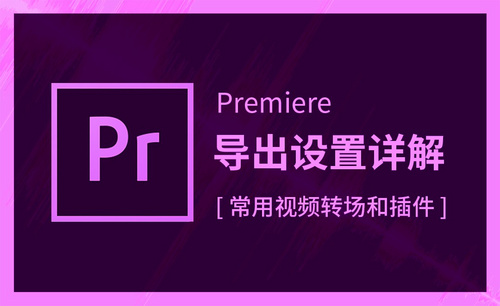新手须知的PS图章工具怎么用?
发布时间:2021年06月23日 11:43
今天小编为大家带来的课程是PS图章工具怎么用?PS图章工具可以添加备注的文字,图例,也可以反向使用当作橡皮擦,擦掉图片中的不需要的小瑕疵,两种方法希望大家掌握,今天我们就以PS图章工具怎么用中的擦除功能为例,开始今天的课程吧。
步骤如下:
1.打开PS软件,放入需要用图章清除的图片,金泰你的操作是去掉图片中心的心形气球。
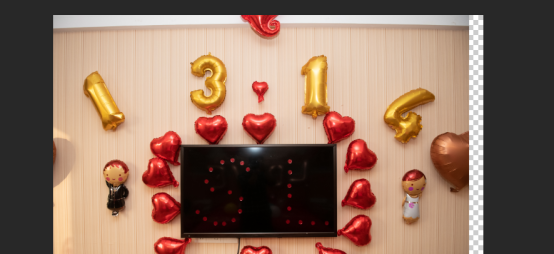
2.鼠标选择左侧的仿制图章工具,出现仿制和图案两个选项,我们选择第一个仿制图章工具。

3.点击后在功能框左上角找到“画笔预设”工具,点击左键,会出现一个面板,在这个面板中可以调节画笔大小和硬度。
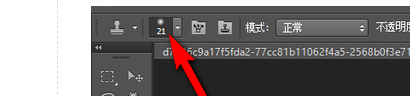
4.设置好后就可以开始在图片上操作了,同时按下ALT+左键选取水印附加相近的颜色,然后按住鼠标左键去涂抹水印。我们将图片中的小圆心去掉了。

上面的4个步骤就是PS图章工具怎么用的具体介绍,大家在文本的介绍下可以通过PS图章工具去掉图片中的小瑕疵,或者多余的点,希望大家掌握今天介绍的技能,并且能用在实际操作中使用,熟能生巧,学会大家学会更多的PS操作知识,与此同时提高自己的计算机能力。
本篇文章使用以下硬件型号:联想小新Air15;系统版本:win10;软件版本:Adobe Photoshop CC 2017。